
※『@icloud.com』や携帯キャリアでのご登録はできません。
※『Gmail』『Yahooメール』がおすすめです。
※お預かりした個人情報は厳重に管理し、プライバシーを遵守いたします。

今回は、ワードプレスブログを
作る時に必要な基礎知識について、
わかりやすく解説していきます。
まず、ブログというのは
- 『無料のもの』
- 『有料のもの』
この2つに分けられます。
ワードプレス(WordPress)は
『有料ブログ』となるわけですが、
これはワードプレスブログに必要な
サーバーやドメインというものを
個人で契約する必要があるからです。
でも、なんで有料ブログがいいの?
そんな疑問が思い浮かびますよね。
有料ブログを使うメリットは大きく2つあります。
- アドセンス広告用の審査に使える
- 運営側から削除されない
アドセンス広告というのは
クリックされると報酬が発生する
アフィリエイト広告のことで、
その広告を使うためには
ブログをグーグルの審査に通す必要があります。
今やワードプレスはその審査の基準ブログであり、
アドセンス広告は初心者がブログ収益化するために
必要な広告であることが1つ目の理由。
もう1つは、無料ブログサービス側から
突然ブログを削除されるリスクがなくなることです。
ブログ収益化においてワードプレスを作ることは
非常に大きなメリットがあると言えるでしょう。
ということで、ワードプレスブログを作るために
知っておきたい基礎知識について
サクッと解説をしていきたいと思います。
まずはカンタンにワードプレスについて紹介しましょう。
ワードプレスとは?

WordPressというのは
世界中で最もスタンダードな
ブログ作成ソフト(無料)のことですね。
ただ、ブログ自体は無料ですが、
サーバーとドメインにお金がかかるので
一般的に『有料ブログ』と言われています。
WordPressの特徴としては、
- 無料で使える
- 独自ドメインが使える
- プラグインでカスタマイズしやすい
- テーマ(デザイン)が豊富である
というところがあげられます。
ユーザーも非常に多く、
常にアップデートを繰り返しているので
機能面やセキュリティ面でも安心です。
次は、サーバーとドメインについて
解説していきましょう!
サーバーとドメインの役割



どのようなブログを持つにしても
そこにアドレスがなければ話が始まりません。
この『アドレス』を自分で用意するために
サーバーやドメインというものが必要です。
ネットではよく
- サーバー = 土地
- ドメイン = 住所
- ブログ = 家
と例えられます。
この『土地』や『住所』や『家』を
インターネット上の仮想世界に置き換えたものが、
「サーバー」や「ドメイン」や「ブログ」となるわけです。
サーバーを借りることは、
ウェブ上に自分の拠点を持つこと。
ドメインを取得することは、
サイトのURL(アドレス)を持つこと。
ワードプレスブログを持つことは、
自分好みにデザインができるということ。
土地(サーバー)をレンタルして、
住所(ドメイン)を取得したら、
家(ワードプレス)を作り上げるイメージですね。
そこではじめて
ブログを書く段階に入るというわけです。
ちょっと大変に思うかもしれませんが、
今は親切な解説サイトなども多いので、
手順通りに行うだけで
安心してブログを持つことができますよ!
ワードプレスを持つ時にかかる費用について
ただ、イラストでもわかるように、
ワードプレスブログを持つ時に必要な
サーバーとドメインにはお金がかかります。
上記のイラスト(2枚目)では、
信頼できるレンタルサーバーである
『エックスサーバー(XSERVER)』
での料金を紹介していますが、
年間大体1万円から
1万5000円くらいの維持費がかかります。
※キャンペーンなどで変動あり
ちなみに、
レンタルするサーバーは1つあれば十分です。
ドメイン(ブログ用のアドレス)は
ブログを立ち上げる毎に必要となりますが、
こちらも年間1000円前後なので、
ランニングコストは非常に安価となっています。
「レンタルサーバーで迷ったらコレ!」
と言われるくらい定番なのがXSERVER(エックスサーバー) ![]() です。
です。
エックスサーバーは
トラブルも少なく、サイト表示も高速なので、
初心者でも快適なブログ運営ができます。
また、エックスサーバー内で
『ドメイン取得』や
『ワードプレスのインストール』もできるので、
設定・管理・連携させやすいという点においても、
非常に優秀なレンタルサーバーと言えるでしょう。
僕も初心者の頃から
ずっとエックスサーバーを使ってるので、
自信を持っておすすめできるサーバーですよ。
話をまとめると以下の図のようなイメージですね。

ワードプレスブログを立ち上げたら、
後は初期設定を済ませて
自分好みにカスタマイズしていきましょう!
ワードプレスの初期設定について
無事にインストールすることができたら、
次はブログを投稿できるように
ワードプレスの初期設定を行いましょう。
一般的な無料ブログは
会員登録してすぐ利用できるのですが、
独自ドメインで使用するワードプレスは
幅広いカスタマイズができる分、
イチから設定をする必要があります。
この準備作業が
少し面倒なところではあるのですが、
ノウハウの手順通りに
作業を進めていけば問題ありませんよ。
ワードプレスブログの設定の多くは
後で変更できるものが多いので、
まずは初期設定を行い、
サイト運営に慣れてきたら、
自分にとって使いやすいセッティングに
変えていくといいでしょう。
サイトのタイトルとキャッチフレーズ
初期設定ではまず、『サイトのタイトル』と
『サイトのキャッチフレーズ』を決めていきます。
特に決まりはないのですが、
ポイントとなるのは以下の2点。
- サイトタイトルは短くキャッチーに
- キャッチフレーズは120文字以内
要はお店の看板のような役割なので、
わかりやすくまとめることが大切です。
但し、これからトレンドブログを始める人は、
Googleからのペナルティを避けるために、
いかにもトレンドブログだとわかるような
サイト名にしないことをおすすめします。
例えると、
- 「トレンド・エクスプレス」
- 「芸能トレンド通信」
- 「〇〇のトレンドブログ」
といった感じのタイトルはNGです。
あまりトレンドブログ感や
アフィリエイト感が前に出ないようにして、
あなただけのオリジナルな
サイト名をつけるのが好ましいでしょう。
ただ、サイトタイトルは後で変更もできるので、
「◯◯ログ」とか「◯◯通信」といった感じで、
サクッとタイトルをつけてみてくださいね。

パーマリンクの設定とは?
パーマリンクとは、
記事投稿時のURLの記述をどうするか?
ということですね。
下の例は、
ウィキペディアのURLから
ドメインとパーマリンクを色で分けたものです。

パーマリンクは記事投稿時に、
「日付」「投稿名」「数字」などを
ベースに設定することができます。
初期設定では、
このパーマリンクの設定を決めていきます。
ただ、毎回記事を書く度に設定するのも面倒…。
そんな人は『数字ベース』がおすすめです。
個人的な意見としては、
これから本気で収益化を考えているなら
『投稿名ベース』を選択しておくのがいいですね。
詳しくは下記ページを
参考にしていただければと思います。
ここで注意して欲しいのが、
最初の記事を書く前に
パーマリンクの設定を終わらせておくことです。
アクセスが集まりだしてから
パーマリンクの設定を変更してしまうと、
それが検索に反映されるまでに時間がかかり
アクセスがストップするので気をつけましょう。

テーマのインストールとは?
テーマをインストールするというのは、
いわゆるテンプレート(基本のデザイン)を選ぶことですね。
テーマ(テンプレート)によっては
デザインはもちろんのこと、
検索上位表示に有効なものもあるので、
その辺りも考慮に入れながら
テーマをインストールしていきましょう。
※WordPressはインストール時に、
いくつかのテーマがテンプレートで用意されています。
しかし、これらは正直
あまり使いやすいものとは言えないので、
ネットで色々と検索してテーマを探してみましょう。
ちなみに僕のトレンドブログで
使っているテンプレートは賢威です。
賢威は有料テンプレートの中でも、
カスタマイズ面、SEO対策において
安定的に優れているのでオススメです。
ブログアフィリエイトで
長期的に稼いで行こうと思っているなら、
一度購入したらずっと使える賢威が便利ですよ。
もちろん、賢威以外のテンプレートでも、
一般的な問題点・疑問点などがあれば
ネット検索だけである程度解決できるので、
そこは安心してくださいね!

Google Search Consoleとは?
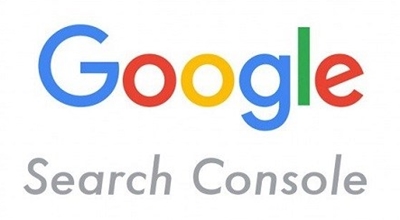
Google Search Console
(グーグル・サーチコンソール)というのは、
Googleが無料で提供している
ウェブサイトの管理ツールです。
ネットビジネス界隈では
「サチコ」なんて呼ばれています(笑)
サーチコンソールを使えば、
自分のサイトの状況を
詳しく見ることができるようになるので、
こちらもしっかりと設定しておきましょう。
Google Analyticsとは?
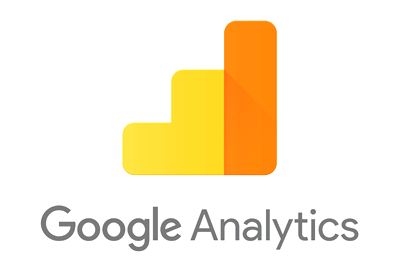
Google Analytics
(グーグル・アナリティクス)は
Googleが無料提供している
非常に高機能なアクセス解析ツールです。
ブログを立ち上げて記事を書いたら、
そこにどれくらいのアクセスが集まっているのか
ひと目で確認することができます。

【おまけ】FTPソフトの設定について

FTPソフトと言われても
「なんのこっちゃ?」と思うかもしれません。
しかし、独自ドメインの
ワードプレスブログを運営する上で
FTPソフトは情報を管理するために必要です。
簡単に言うと、
パソコン側からサーバー側に
動画や音声をアップロードしたり
データのバックアップをしたりできる
便利な無料ツールです。
たとえば、ワードプレスで設定したコードを間違えて
管理画面に入れないといったトラブルが起きた時にも、
FTPソフト側で対処できるようになります。
こちらも、下記リンクの動画手順に観れば
カンタンに設定することができますよ!

まとめ
今回は、ワードプレスブログを立ち上げるまでに
必要な設定やツールなどの基礎知識について
とりあえずサクッと解説をしてみました。
ここまで設定を済ませたら、
後はお好みのプラグインをインストールして
ブログを更に使いやすいものにしていきましょう!
定番プラグインの設定方法や
カスタマイズに役立つ情報については、
僕のメール講座1通目でプレゼントしている
アフィリマーチにまとめています。
これからブログ収益化を目指す人にとって
辞書となるようなノウハウになっているので、
興味のある方は手にとってみてくださいね。
最後まで読んでくださってありがとうございました。














